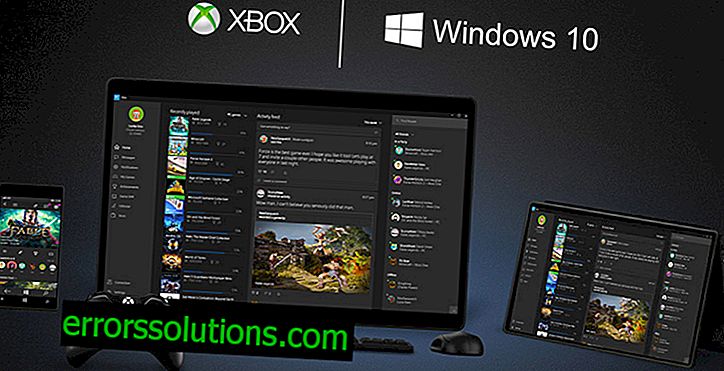Na napravi Android ni dovolj prostega prostora: metode za reševanje težave
Vse sodobne naprave Android so odlični življenjski sopotniki in imajo ogromno funkcij, pravzaprav kot, in tako rekoč, konkurenta na trgu - Apple. Vendar ima operacijski sistem Android (ja, to je pravi OS) kar nekaj resnih težav: zrušitve, napake, zavore in druge grde težave.
Glavna težava tega operacijskega sistema je pomanjkanje prostora v pomnilniku naprave v sistemu Android. Pogosto uporabniki začnejo namestiti različne aplikacije ali posodobitve zanje na svoj pametni telefon ali tablični računalnik in se spotaknejo z neprijetnim sporočilom, v katerem vas obvestijo o naslednjem:
Naložbe ni bilo mogoče naložiti »PRENO / POSODOBENA VLOGA«
Premalo prostora v pomnilniku naprave
Uporabniki Androida lahko takšno sporočilo vidijo dvajsetkrat na dan - brez pretiravanja. To se zgodi tako pogosto, da lastniki začnejo sovražiti svoj pametni telefon ali tablični računalnik na Androidu. Ni pomembno, katero različico OS imate, saj ta težava obstaja že dolgo.
V tem članku smo zbrali vse možne načine za rešitev te neverjetno moteče težave, tj. V napravi Android ni dovolj prostega prostora.
Načini za reševanje pomanjkanja prostora na Androidu

1. način Brisanje predpomnilnika v napravi
Kot večina naprednih uporabnikov ve, igra predpomnilnik dokaj pomembno vlogo v sistemu. Namesto da vsakič nalagate iste podatke, predpomnilnik omogoča shranjevanje teh podatkov in dostop do njih, da pospešite postopek, na primer dostop do določene strani v internetu.
Vendar ima ta neverjetno uporabna funkcija slabost - predpomnilnik lahko doseže velikanske velikosti. Dejansko lahko predpomnilnik v Androidu zavzame 1 GB, 2 GB ali več. Če torej želite osvoboditi prostor na svojem pametnem telefonu ali tabličnem računalniku, je brisanje predpomnilnika najboljša rešitev. Prav tako velja poudariti, da hkrati ne boste ničesar izgubili, saj je to le predpomnilnik.
Če želite počistiti predpomnilnik v napravi, sledite spodnjim korakom:
- Pojdite na nastavitve naprave.
- Pojdite na "Storage and USB Drives."
- Nato kliknite na "Podatki predpomnilnika".
- In na koncu kliknite »Počisti predpomnilnik«.
Če bi imeli v napravi večmesečne naloge predpomnilnika, bi brisanje le-tega sprostilo ogromno prostora na napravi Android. Ko izbrišete predpomnilnik, se vrnite na Play Market in poskusite prenesti ali posodobiti neko aplikacijo. No, je zdaj na vaši napravi dovolj prostora? Ne? V redu, nato pa pojdite na seznam metod.
2. način: Odstranjevanje predpomnilnika posameznih aplikacij
Po odstranitvi predpomnilnika v napravi lahko poskusite izbrisati predpomnilnik vsake aplikacije posebej. Včasih lahko nekatere aplikacije zase ustvarijo ogromne množice predpomnilnika. Na primer, aplikacija, kot je YouTube, lahko sčasoma ustvari na stotine megabajtov ali celo gigabajtov (čeprav dovolj redko).
Pregledati boste morali vse aplikacije in izbrisati predpomnilnik. Če želite izvesti to operacijo, sledite naslednjim korakom:
- Pojdite na Nastavitve pametnega telefona ali tabličnega računalnika.
- Pojdite na "Aplikacije".
- Izberite potrebno aplikacijo in nadaljujte s ponovitvijo naslednjih korakov za vse aplikacije v sistemu, dokler ne dosežete želenega rezultata.
- Izbrana je želena aplikacija, kliknite na element "Shranjevanje".
- Nato kliknite na "Počisti predpomnilnik".
Potem ko posamezno odstranite predpomnilnik vseh aplikacij, preverite sporočilo "Premalo prostora v pomnilniku naprave". Kakšni so torej rezultati? Ali še vedno visi na vas z mrtvo težo? Ok, pojdimo naprej.
3. način odstranjevanja nepotrebnih aplikacij
Ok, ta nasvet bi morali pričakovati že od začetka branja tega članka. Če želite sprostiti prostor, morate žrtvovati nekaj svojih aplikacij. To je logično, kajne?
Seveda vam ni treba izbrisati vsega po vrsti - v napravi izbrišite vse aplikacije, ki jih ne potrebujete več. Verjemite mi, če dobro razmislite o tem, potem lahko polovico aplikacij odstranite iz pametnega telefona ali tabličnega računalnika.
Torej, tukaj je, kako odstraniti aplikacije:
- Ponovno pojdite na Nastavitve v napravi.
- Kliknite "Aplikacije".
- Izberite nepotrebno aplikacijo in jo enkrat kliknite.
- Nato pojdite na "Shramba".
- V zgornjem desnem kotu zaslona kliknite simbol “•••” in izberite “Delete”.
Ta postopek ponovite za vse nepotrebne (ali dolgočasne) aplikacije v vaši napravi. Tu naj bi odstranitev aplikacij že prinesla oprijemljive rezultate pri sproščanju prostora v Androidu.
4. način Prenos aplikacij na kartico SD
Če je v vašem pametnem telefonu ali tabličnem računalniku SD kartica (in najverjetneje obstaja), lahko nanjo prenesete nekaj aplikacij. Vendar pa vsi postopki ne bodo mogli opraviti takšnega postopka, ampak samo tisti, ki ste jih osebno prenesli. Nekateri pa, čeprav so bili preneseni od zunaj, še vedno nočejo prenesti na SD kartico. Enako velja za sistemske aplikacije na napravi, ki so bile v njej predhodno nameščene.
Za prenos aplikacij na kartico SD morate storiti naslednje:
- Sledite poti, ki je v aplikaciji, na katero želite premakniti kartico SD, označeno v elementu »Shramba«.
- Kliknite "Premakni na SD kartico".
- To storite za vse aplikacije, ki vam to omogočajo.
5. način Odstranjevanje posodobitev sistemskih aplikacij
Naslednjo metodo za sprostitev prostora v napravi Android je treba uporabiti samo za tiste uporabnike, ki funkcionalnosti sistemskih aplikacij, na primer Play Market, ne uporabljajo povsem.
Stvar je v tem, da včasih te aplikacije lahko z večkratnimi posodobitvami narastejo v ogromno velikost. Takoj, ko odstranite vse posodobitve teh programov in jih nato ponovno namestite, bi moral biti prostor v vaši napravi večji za več.
Če želite odstraniti posodobitve v sistemskih aplikacijah, pojdite skozi naslednja navodila:
- Pojdite skozi »Nastavitve → Aplikacije → * Želena sistemska aplikacija * → Shramba«.
- Izberite možnosti za brisanje podatkov aplikacij in predpomnilnika. Ta korak lahko preskočite, a na ta način lahko osvobodite malo več prostora.
- Nato se vrnite v glavni meni aplikacije, na napravi kliknite gumb »Meni« in kliknite »Odstrani posodobitve«.
Z zgornjimi koraki odstranite posodobitve za sistemske aplikacije, ki jih potrebujete. Tako lahko na svoji napravi Android sprostite kar precej prostega prostora.